Stage Manager n'a pas beaucoup d'options pour modifier son comportement et de surcroît elles sont bien cachées. Elles méritent d'être essayées pour voir dans quelle mesure elles améliorent ou non votre utilisation de ce nouveau mode de gestion des fenêtres dans macOS Ventura.
Si vous vous enfoncez dans la rubrique Bureau et Dock des Réglages Systèmes, vers la fin d'une longue liste de réglages, se trouvent ceux relatifs à Stage Manager. Cliquez sur Personnaliser et vous aurez les deux options qui nous intéressent. Elles visent surtout les utilisateurs qui veulent un espace de travail encore plus dépouillé.
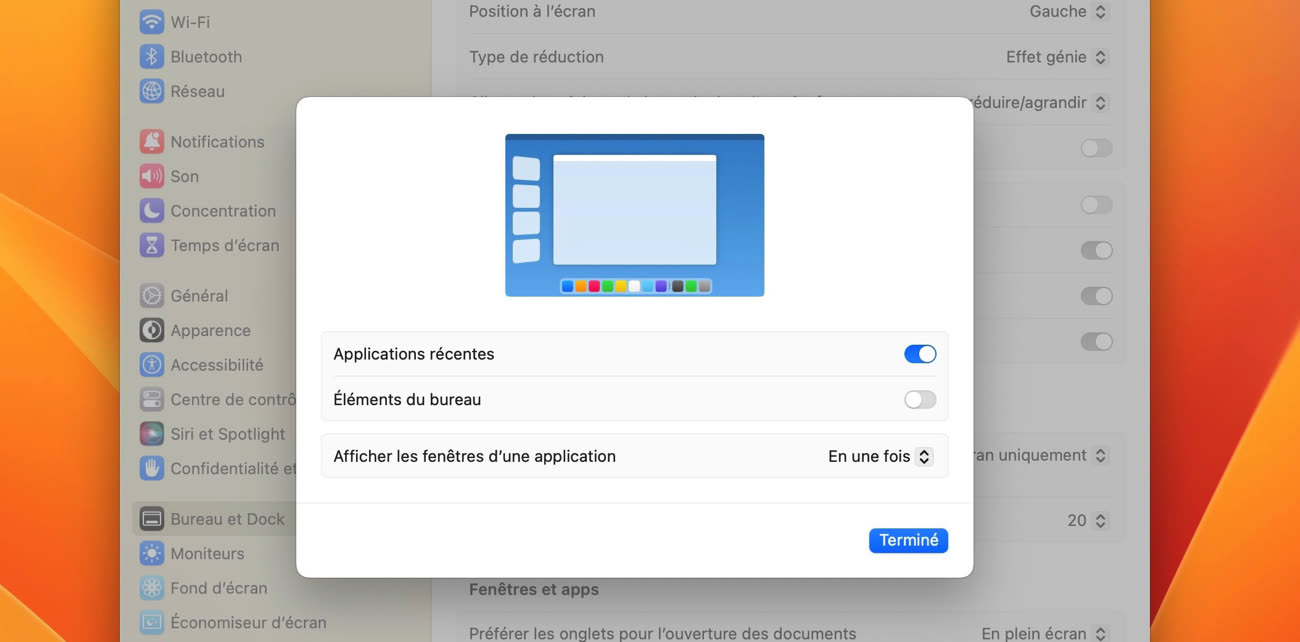
Désactivez Applications récentes et les fenêtres que Stage Manager a envoyées sur le bord de l'écran sous la forme de vignettes seront masquées. Elles le seront à la manière du Dock qui a, depuis toujours, une option similaire. C'est-à-dire qu'en frôlant le bord de l'écran avec le pointeur de la souris, les vignettes réapparaitront le temps que vous les manipuliez.
L'autre option, Éléments du bureau, masque tout ce qui traine sur le bureau en arrière-plan des fenêtres actives : documents, dossiers, l'icône du volume de stockage du Mac, etc. Pour y accéder de nouveau, cliquez simplement sur le bureau. Stage Manager évacuera les fenêtres ouvertes et affichera le bureau au complet.
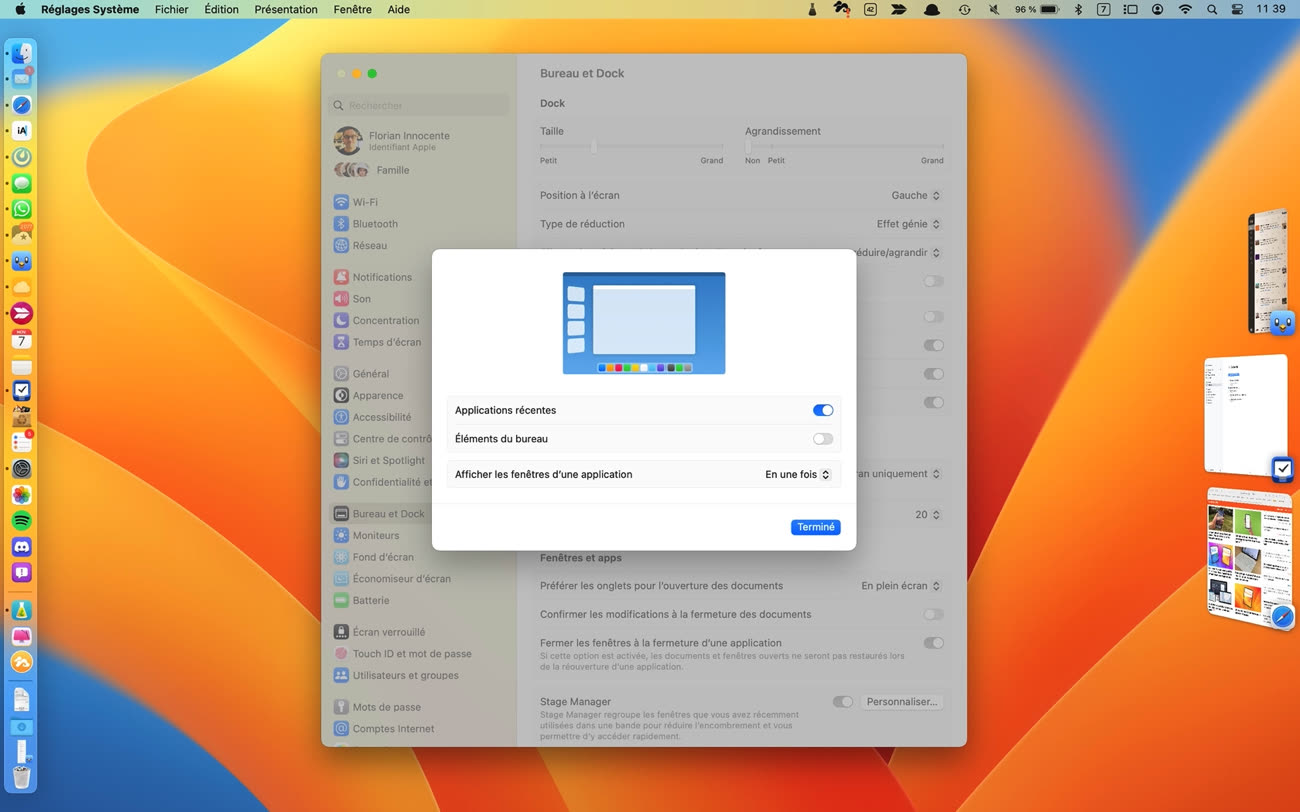
Ces deux réglages peuvent se cumuler pour obtenir un espace tout entier dédié aux fenêtres actives à l'écran, sans rien qui attire l'œil autour, hormis le Dock (mais il peut se masquer aussi) et la barre des menus (itou, avec l'option disponible dans ce même panneau Bureau et Dock).
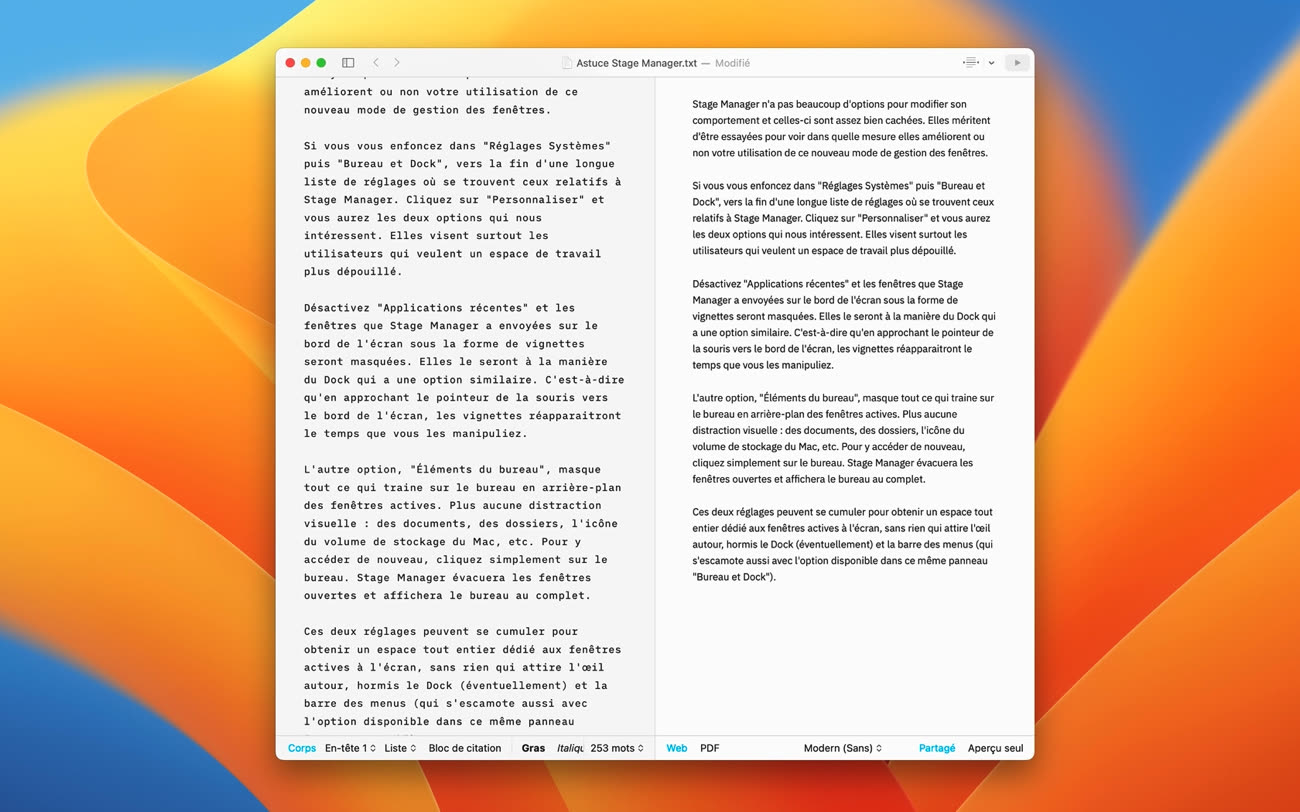
Si d'aventure vous avez besoin de changer ces réglages plus ou moins fréquemment, le plus simple est d'afficher l'icône de Stage Manager dans la barre des menus. Son menu contient un item pour aller directement à ces options. Ce menu s'affiche après avoir activé l'option ad hoc dans la rubrique Centre de contrôle des Réglages Système.


Dans Stage Manager, ces réglages sont encore la partie la plus simple. Avec notre ouvrage Le guide de macOS Ventura nous entrons plus en détails sur la logique de fonctionnement pour comprendre, maîtriser et peut-être adopter Stage Manager.
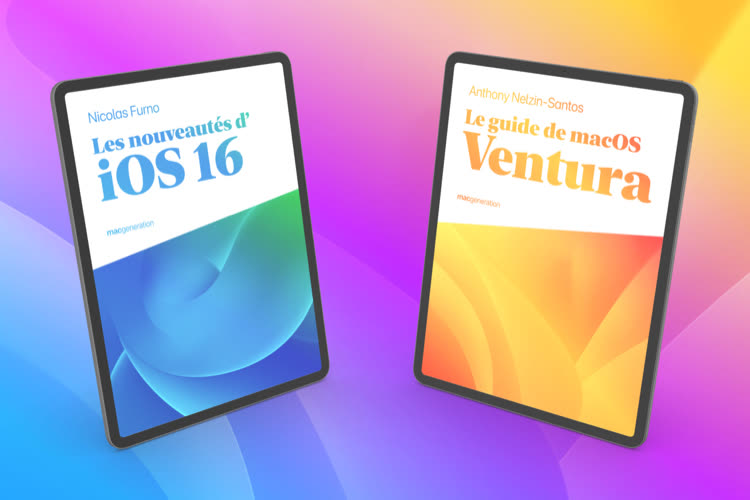
Nos livres Les nouveautés d'iOS 16 et Le guide de macOS Ventura maintenant sur Apple Books !











